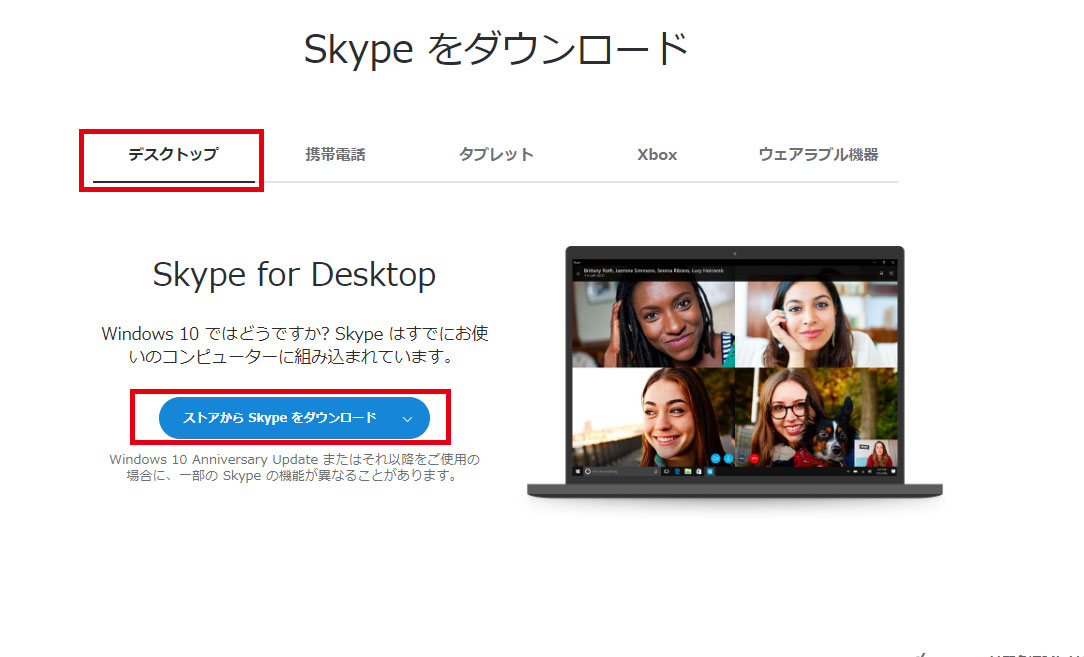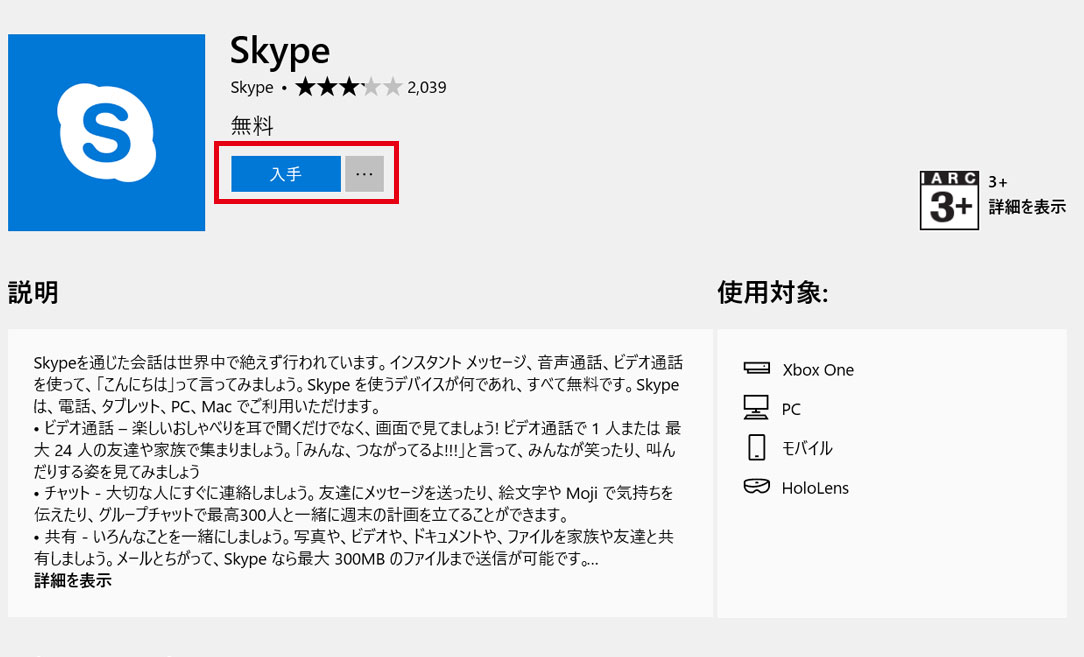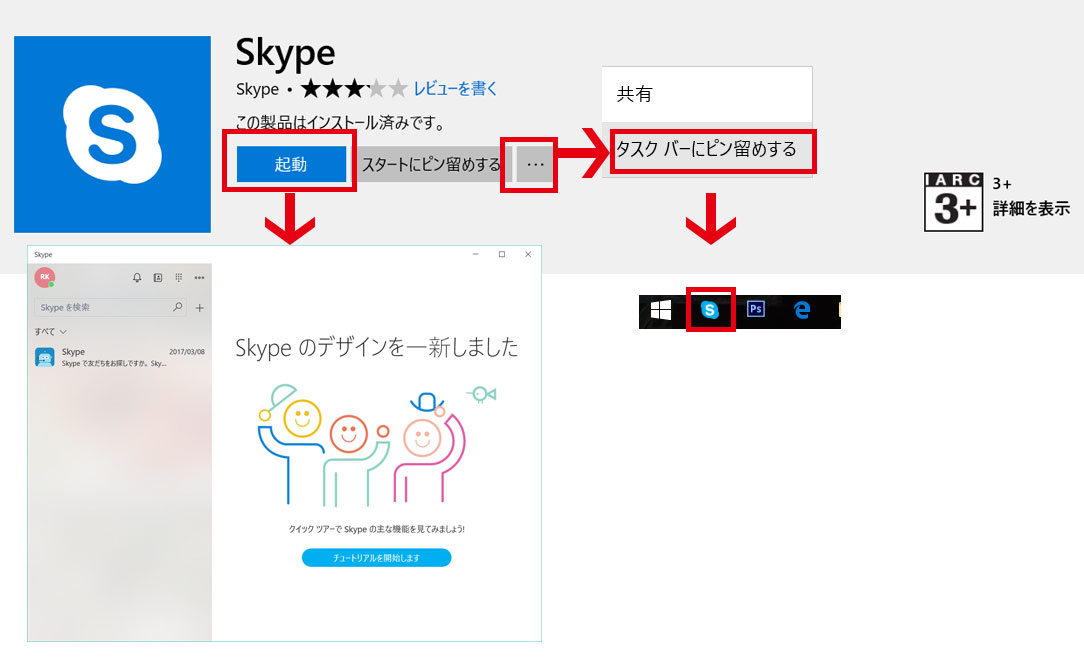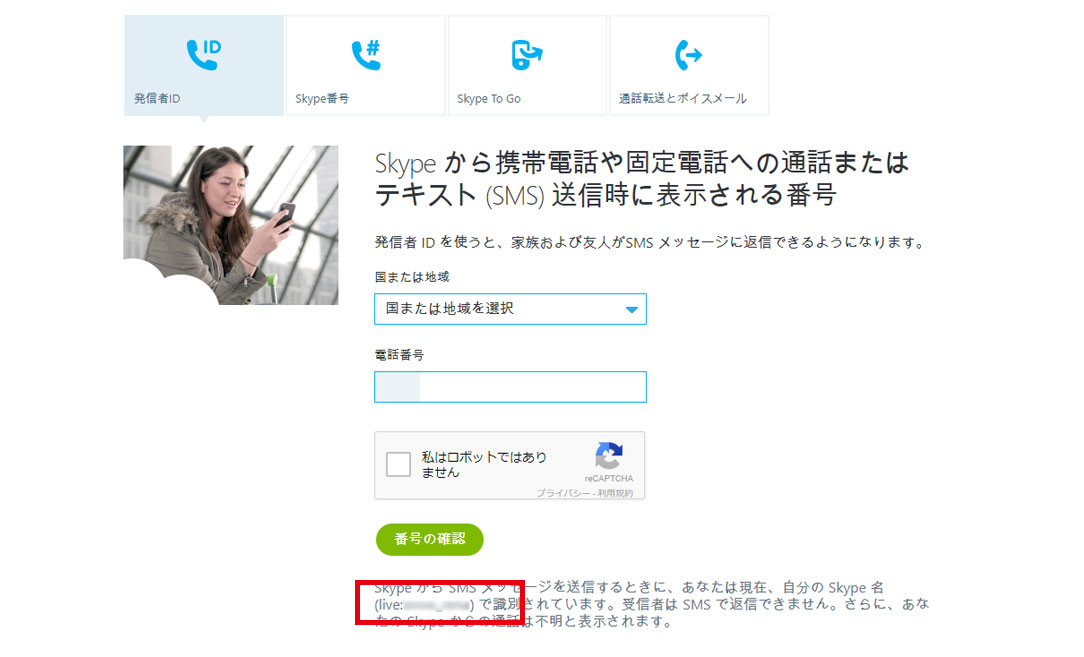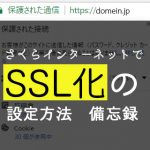スカイプのインストール方法とスカイプ名の確認
2018.04.23
スカイプは、ディスクトップやスマホでも無料でビデオ通話ができるので、最近ではWEB面接などにも採用されています。
企業側・求職者側の双方で、面接にかけるコストを削減できます。
スカイプはインストール版と「Skype for Web」というWEB版があります。
↓↓↓ Skype for Web ↓↓↓
URL:https://web.skype.com/
試しに使ってみましたが、検索機能がうまくいかなかったので、インストール版を利用することにしました。
今回は、スカイプのインストール方法(for windows)を備忘録!です
目次
1)マイクロソフトショップからダウンロード
2)スカイプを立ち上げる
3)自分のスカイプ名を確認
マイクロソフトショップからダウンロード
スカイプはMSに買収されたので、マイクロソフトショップ経由のダウンロードとなります。
用意されているデバイスは、「ディスクトップ」「携帯電話」「タブレット」「XBOX」「ウェラブル機器」の5つです。
今回は「ディスクトップ」のインストール方法です。
インストールには、MSログインが必要です。アカウントをお持ちでない場合は、登録しておきましょう。
スカイプのサイトにアクセスして、デバイス「ディスクトップ」を選択し、「ストアからSkypeをダウンロード」ボタンをクリック
↓↓↓ スカイプのインストール ↓↓↓
URL:https://www.skype.com/ja/get-skype/
別ウインドウで開いたストアページから「入手」ボタンをクリックして、ダウンロードを開始します。
完了すると、「起動」「スタートにピン留め」ボタンが表示されますので、立ち上げる場合は「起動」ボタンを、ピン留めする場合は、「スタートにピン留め」をクリックしましょう。
ちなみに、タスクバーにピン留めもできます。
「・・・」ボタンをクリックして、「タスクバーにピン留めする」を選択すれば、ピン留め完了です。
「起動」をクリックすれば、スカイプウィンドウが開きます。
スカイプを立ち上げる
新規に立ち上げると、
「Skypeが連絡先にアクセスすることを許可しますか?」や「マイクにアクセス」「カメラにアクセス」など、メッセージが表示されます。
後で変更できますが、ビデオ通話をする場合は、「マイクにアクセス」「カメラにアクセス」は「はい」を選んでください。
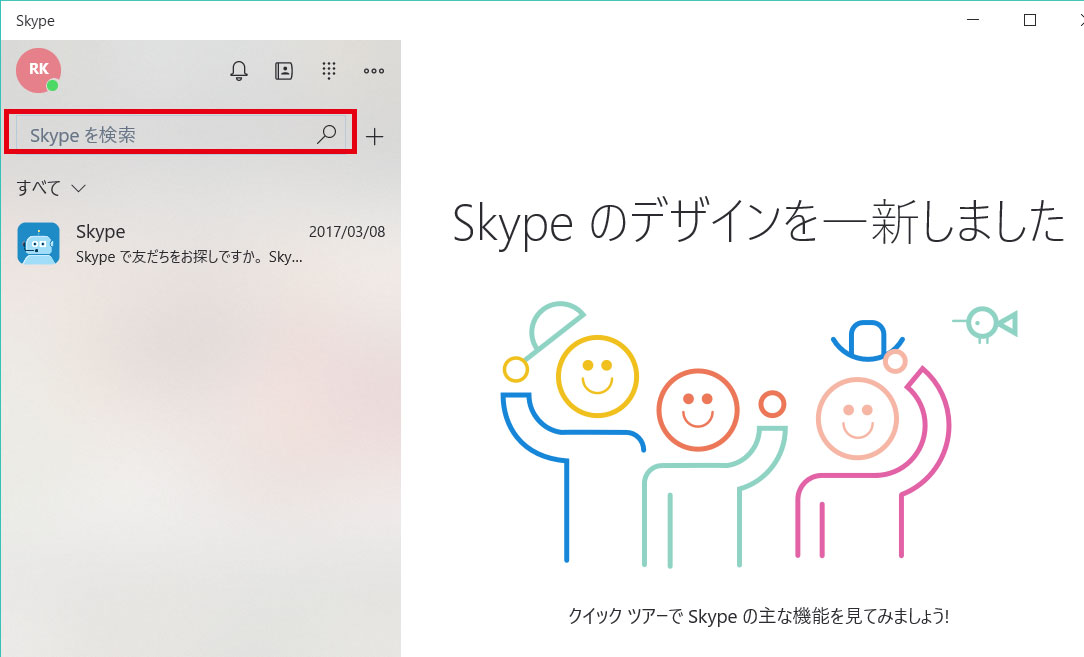
検索BOXに通話したい相手のスカイプ名を入力し検索をかけます。
結果に表示された一覧から任意のスカイプ名をクリック後、
ビデオマークアイコンをクリックすればビデオ通話がスタートします。
自分のスカイプ名を確認
自分のスカイプ名を確認するには、アイコンマークをクリックして表示されるメニューの下「アカウントの管理」をクリックします。
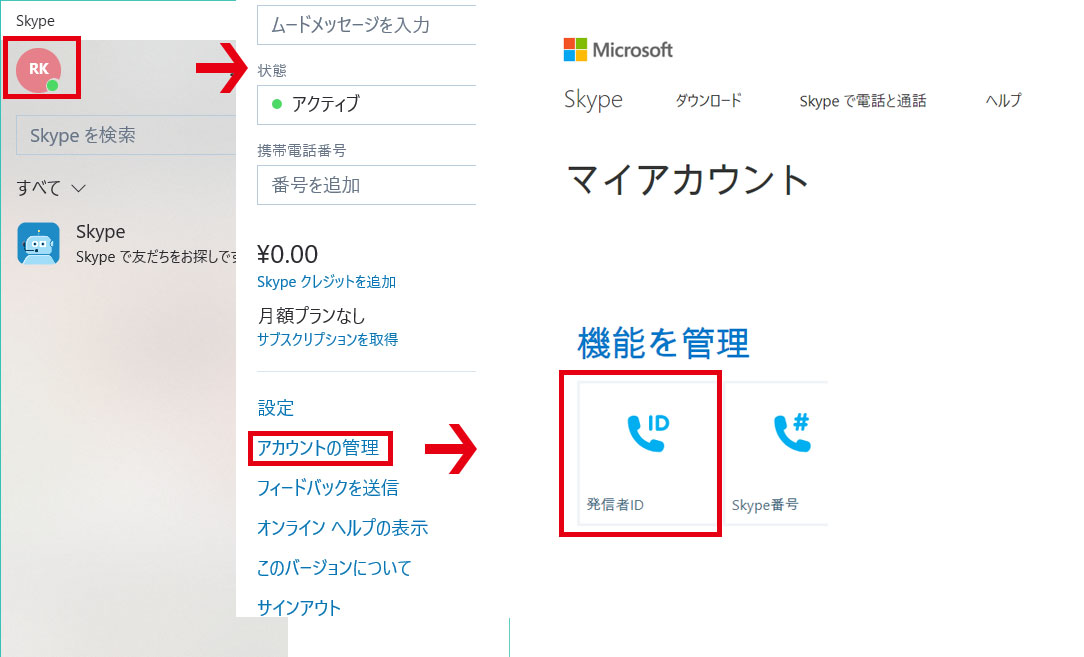
Skypeマイアカウントページに飛ぶので、「発信者ID」ボタンをクリックします。
遷移した機能ページを下までスクロールすると、SkypeからSMS~の文章中に、自分のスカイプ名が確認できます。
Contact